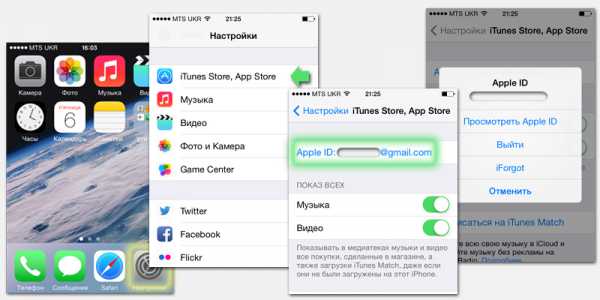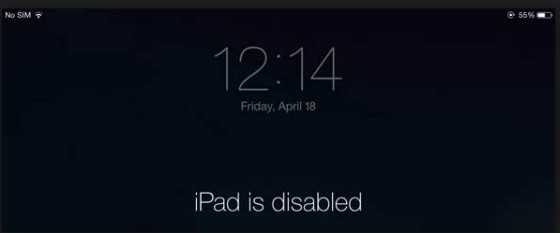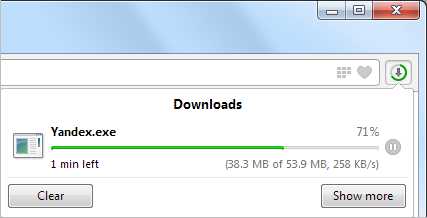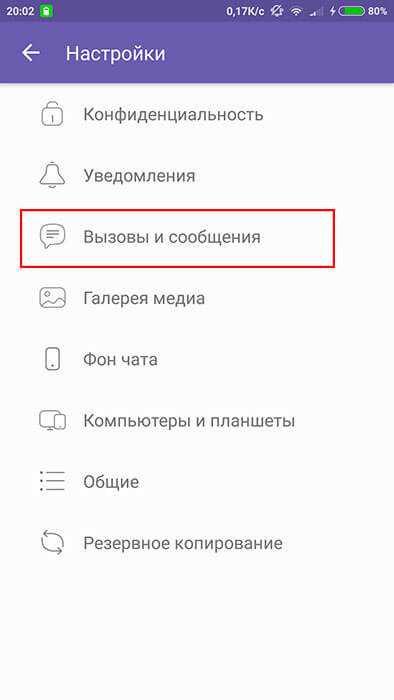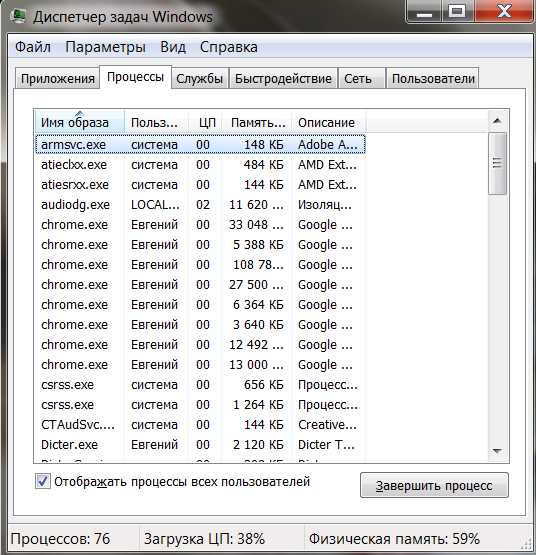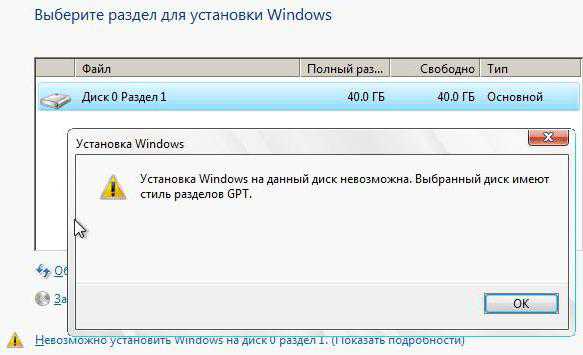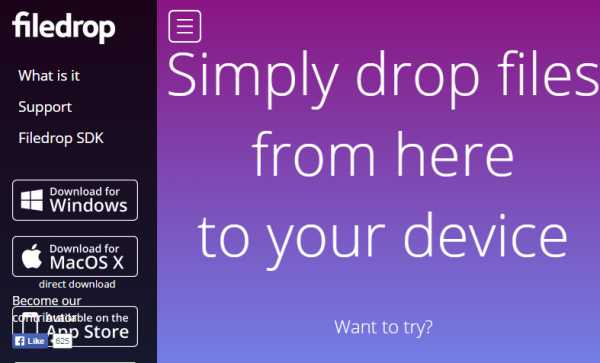Как почистить блок питания компьютера от пыли
Как почистить блок питания? Правильная чистка блока питания!
Опубликовано: 2014-08-30 / Обновлено: 2016-06-02 / Автор: Алексей

Всем привет. Сегодня я бы хотел рассказать вам о том, как почистить блок питания у компьютера. А так же смажем кулер и разберем, почему он в нем шумит. Делается это не так уж и сложно. Всего лишь нужно открыть системный блок отсоединить провода блока питания, открутить его почистить, смазать и снова все поставить.
Но не всем под силу проделать такие вещи. Особенно тем, кто сталкивается с этим впервые. Именно для этих ребят я и пишу такие посты.
Чистка блока питания – очень важна, я считаю. Особенно важна тем, у кого офисный или домашний компьютер. Почему именно так? И почему здесь в списке нет игрового? А все из-за того, что я исхожу из того, как устроен блок питания. На офисных и домашних компьютерах обычно стоят не очень дорогие и не очень мощные блоки питания. И как правило в них мало отверстий (у меня именно такой, домашний). А вот в игровом, куда больше отверстий для выхода тепла, следовательно и пыли там много не задержится. По крайней мере, не в таком большом количестве как в моем случае. Ну и вообще если организовать правильное охлаждение компьютера, то пыли будет куда меньше. Об этом я как-нибудь расскажу, только не знаю когда. Но знаю, что обязательно будет. Поэтому подписывайтесь, дабы не пропустить.
Это было исключительно мое мнение. Если кто его оспаривает, прошу написать в комментарии. У меня домашний компьютер и на нем штатный блок питания. В общем в комментарии. 🙂
Перед началом чистки. Я бы хотел посоветовать вам делать фотографии, для того чтобы не забыть что и куда подключается. Но это для новичков. Тому, кто уже чистил свой блок питания, скорее всего не понадобится читать данную статью.
Как почистить блок питания
Итак, давайте начнем нашу чистку! Для начала нам естественно нужно отключить компьютер от сети и отсоединить все провода, которые ведут к системному блоку. Вытащить сам системный блок и поставить на стол, ну или куда вам удобней. Главное чтобы было просторно для работы.

После проделанного, нам нужно открыть крышку системника. Что я и делаю.

Открыли, теперь нам нужно достать оттуда блок питания. Как это сделать? Вопрос риторический. Для этого нам нужно отсоединить провода, которые подают питания. То есть просто отсоединить провода, которые отходят от блока питания и крепятся к чему либо. Ну как то так. Давайте это сделаем. Кстати, посмотрите ниже на пыль, что там скопилась.

Отсоединяем провода.

Дальше нам потребуется открутить болтики, которые крепят блок питания к системному блоку. Нам потребуется отвертка. Берем ее и откручиваем.

Откручивая последний болтик, придерживайте блок питания! Иначе он может упасть и что-нибудь повредить. В данном случае у меня бы был большой процент повреждения видеокарты. Поэтому будьте аккуратны на каждом шагу.

Открутили. Что делать дальше? Нужно вытащить его оттуда. Для этого просто аккуратно тянем его назад потом чуть-чуть вниз, ну или просто назад. Он сам должен отсоединиться от системного блока.


Хорошо. Отсоединили блок питания. Теперь будем его чистить от пыли. Выбираем место поудобней и попросторней.

На этот раз нам снова нужно открутить болтики, но уже непосредственно от самого блока питания.

Хорошо. Мы это сделали. Теперь нам нужно открыть крышку. Для этого просто стараемся потянуть ее на себя. Что я и делаю.


Открыли. Это хорошо. Не хорошо лишь то, что в нем пыль, которую мы сейчас и будем убирать. Посмотрите заодно и на кулер.

Ну в принципе, пыли и не так уж и много. Это все потому, что я часто чищу свой компьютер. Если вы вообще делаете это в первые, то приготовьтесь к пыльной работенке. Хотя, может быть вы из тех, кто таскает свой компьютер в компьютерный центр. В общем, не суть. Давайте лучше начнем чистить.
Как я рекомендую это делать Вам? А рекомендую обычными кисточками. Ниже на снимке видно, какими пользуюсь я.

Рекомендую жесткую и мягкую. Мягкой кисточкой мы почистим плату, а вот жесткой уже кулер. Можно еще использовать пылесос, если пыли и вправду навалом. С ним будьте аккуратны. Лучше же конечно использовать баллончик со сжатым воздухом. Да и вообще при чистке компьютера от пыли, именно им и пользоваться. Об этом я тоже упоминал в статье о замене термопасты. Почитайте если интересно.
Со средством чистки разобрались, теперь давайте начинать. Как это выглядит у меня:

Здесь я чищу плату мягкой кисточкой. Правда, диаметр маловат. Она скорее для узких мест. Я же вам рекомендую побольше.

На крышке тоже оседает пыль, так что здесь можно жесткой кисточкой. Или какой-нибудь тряпочкой протереть. Значения не имеет.
Плату почистили, крышку почистили. Теперь давайте кулер. Откручиваем болтики, которые его крепят. На фото ниже все показано.

Открутили.
Кстати. На некоторых блоках питания есть возможность отсоединить кулер от провода. У меня, к сожалению — сплошной провод. Поэтому кулер придется чистить рядом с блоком питания. А жаль.

Кулер открутили. Теперь осталась чистка. Давайте приступим.


Примерно вот так это выглядит. С чисткой блока питания и кулера я думаю, мы закончили. Теперь давайте смажем кулер.
Почему шумит кулер блока питания
Итак. Так как данный пост посвящен именно блоку питания, я решил разделить его на 2 части. А именно: «Как почистить блок питания» и «Почему шумит кулер в блоке питания». Зачем я это сделал? Все очень просто. На вопрос «Почему шумит кулер в блоке питания» — легко ответить. Тем более, что это случай из моей жизни. Целый пост на эту тему я не хочу писать, разве что напишу про смазку кулера в общем смысле. Ну то есть смазка любого кулера подразумевается.
Хорошо. Так почему же он шумит, жужжит, гудит? Все очень просто — нужна смазка. Причем если любой кулер шумит или издает какой-то звук, то скорее всего нужна смазка. Так же стоит его полностью почистить. Поверьте, проверено лично мной.
Когда у меня шумел кулер в блоке питания, издавал неприятные звуки, я просто напросто не знал что делать. И тут благодаря интернету, я узнал, что кулера можно смазывать! После смазки, неприятный шум пропал навсегда.
Итак, сразу хочу сказать, что это не полная смазка кулера. Здесь я только покажу малую часть. На самом деле полное обслуживание кулера – это его полный разбор. Об этом я как-нибудь в другой раз. В моем случае достаточно того, что я сейчас вам покажу и расскажу.
Ладно, кулер мы почистили. Теперь давайте смажем. Для этого нужно отклеить наклейку и снять там крышечку. Ну и капнуть маслом. Не подсолнечным естественно 🙂 . Обычным машинным маслом. Лукойл, например. Так что возьмите шприц и сбегайте в гараж.
Кстати. Шприц советую выбирать тот, у которого поршень легко поднимается и опускается. Без усилий в общем. Иначе вы можете попросту выплеснуть все масло. Так что аккуратней.
Отклеиваем наклейку.

Отклеили. Там увидите небольшой кружочек. Так вот. Это крышечка. Для ее снятия, вам потребуется иголка. Ну или что то наподобие иголки.

Сняли. Теперь берем шприц, и чуть-чуть капаем масла в отверстие.

После проделанных действий, откладываем шприц. Берем кулер и начинаем крутить. После прокрутки закрываем крышечку и наклеиваем наклейку обратно.

У меня как видите уже не наклейка, а скотч. Я много раз смазывал его, поэтому наклейка уже износилась. И именно поэтому я наклеил скотч. Самое главное, чтобы было крепко. И неважно чем заклеивать. Главное качество. Хотя нет. Клей момент – категорически запрещаю. Так как при следующей смазки, вы попросту не откроете крышечку.
Теперь осталось собрать обратно. Прикручиваем кулер. Закрываем блок питания крышкой и прикручиваем ее.


Теперь нам осталось всего лишь поставить его обратно и подключить все на места.
Это я думаю не так уж и сложно. В конце концов, у вас есть фотографии!
Ну а на этом все. Я рад, что вы дочитали мою статью про то, как почистить блок питания! Подписывайтесь на мой блог, читайте, комментируйте. В общем, будьте как дома! Если есть вопросы по этому посту, то пишите в комментарии — отвечу! Удачной чистки!
C уважением, Антропов Алексей.
ws-life.ru
Как почистить блок питания компьютера от пыли
Со временем каждый адекватный пользователь персонального компьютера сталкивается с необходимостью чистить системный блок. Но как почистить блок питания компьютера от пыли? Давайте разбираться вместе.
А нужно ли вообще чистить блок питания от пыли?
Отвечу коротко: нужно. Блок питания компьютера ощутимо нагревается во время работы, и ему требуется хорошее охлаждение его электронных компонентов. Перегрев блока может вывести его из строя. А оно вам нужно?
Что понадобится?
В идеале необходимо иметь пылесос, кисточку, тряпку и крестовую отвертку. Если у вас особо грязный и старый блок питания, понадобится смазка для вентиляторов, и желательно WD-40 (можно спирт на худой конец) для очистки от загрязнений втулок вентиляторов.
Хватит вопросов, давай уже начинать!
Итак, приступим к самому процессу очистки. Нам необходимо:
- Пыльный блок питания.
- Желание его почистить
Отключаем блок питания от сети, отрываем нафиг аккуратно отключаем все кабели, выкручиваем его из системного блока.
У меня нашелся вот такой старенький древнегреческий блок питания. Внешне вроде выглядит нормально…

Откручиваем 4 болта в крышке. Будьте внимательны, у вас могут быть еще болты и по бокам. Никуда не торопитесь, спешка тут ни к чему.
Вот что творится у него внутри:

Включаем пылесос, и с помощью кисточки очищаем все внутренние поверхности от пыли.
После того, как закончите чистку, проверьте, насколько легко крутятся вентиляторы. Иногда бывает так, что из-за загрязнений и высыхания смазки внутри они начинают дребезжать или вовсе перестают крутиться. Я рекомендую проводить их чистку и смазку, чтобы избежать проблем с перегревом блока питания.
Как почистить и смазать вентиляторы?
Откручиваем вентилятор и аккуратно снимаем наклейку:

Ну нет, я серьезно. Снимайте уже
Наклейку не выбрасываем, она нам еще пригодится.

Далее снимаем резиновую (пластмассовую) заглушку посередине:

Да-да, — выковыривайте, не бойтесь
После этого есть два варианта развития событий – почистить и смазать вентилятор в собранном состоянии, либо разобрать вентилятор полностью. Я остановлюсь на первом способе, так как второй способ считается более радикальным и применяется в основном только к старым вентиляторам, или если первый способ не помог. Кстати, в конце статьи вас ждет видео, в котором как раз рассказывается как почистить вентилятор именно вторым способом – полностью разобрав его.
Сначала нужно прочистить все внутренности WD-40 или спиртом. Просто заливаете немного в отверстие, а затем вращаете вентилятор в разные стороны до тех пор, пока он не начнет легко вращаться.
После прочистки вытряхиваете \ выдуваете \ выгоняете остатки чистящей жидкости и вытираете все начисто чистой тряпкой. Далее необходимо добавить немного смазки. Я использую автомобильное масло, — оно не высыхает и не загустевает… Хотя тут, наверное, все зависит от типа самого масла.
Смазывать, в принципе, можно чем угодно, главное, чтобы смазка была довольно текучей и не затвердевала со временем. Да, подсолнечное масло – это худшее, чем можно смазать вентилятор
Смазали, повращали вентилятор, и можно собирать всё обратно – ставить заглушку, приклеивать обратно круглую наклейку. Если наклейка не хочет клеиться на место, возможно, на поверхности осталась масляная пленка. Обезжирьте поверхность и заклейте заглушку кусочком скотча.
Что дальше?
Блок питания теперь очень чистый, даже стало приятно на него посмотреть:

Теперь всё самое страшное позади. Можно приступить к обратной сборке. Видите, не так уж и сложно было почистить блок питания компьютера от пыли, — главное делать всё аккуратно и не торопясь, тогда точно всё получится

В заключение предлагаю вам посмотреть видео, как почистить вентилятор с его полной разборкой. Друзья! Не теряйтесь на просторах интернета – подписывайтесь на обновления по E-mail, чтобы не пропустить ничего интересного
pctune.ru
Как очистить блок питания от пыли?
Здравствуйте мой Уважаемый друг.
В этом уроке мы поговорим с вами о чистке блока питания от пыли. Блок питания компьютера это один из важнейших компонентов системы обеспечивающий питание внутренним компонентам системного блока.
Из-за нагрева силовых элементов блок питания нуждается в охлаждении, для этих целей используется вентилятор, который выбрасывает воздух за пределы корпуса компьютера.
Вентилятор при работе затягивает различную пыль из воздуха, и вся эта пыль оседает на внутренние компоненты блока питания в его корпусе. Пыль ухудшает теплообмен. Таким образом, вентилятор автоматически начинает вращаться с большей частотой, чтобы охладить внутренние компоненты и повышается визуальный шум.
Для улучшения охлаждения внутренних компонентов и снижения шума издаваемого блоком питания его нужно чистить примерно раз в 1-3 месяца, это всё зависит каков воздух в той комнате, в которой стоит компьютер. Так что элементарная уборка в квартире также будет способствовать меньшему нахождению частиц пыли в воздухе, засасываемой вентилятором.
Смотрим видео урок:
! Когда будете собирать блок питания, правильно ставьте решётку на вентилятор. Если она установлена неправильно, то вентилятор не будет вращаться. Так что покрутите вентилятор пальцем и убедитесь, что он свободно вращается.
Скачать урок к себе на компьютер:
https://narod.ru/disk/47595801001.47c8d68d56f409a2e0336580daf29b0f/chistkabloka.
mp4.html
P.S. Пожалуйста, поделитесь этой статьёй с друзьями в социальных сетях. Кнопки соц. Сетей ниже.
Большое посещение сайта = развитие моего проекта.
Крепких вам компьютерных знаний.
С Уважением Артём.
Оценить Заметку: (Cредний балл: 5.00 из 5)mstreem.ru
Как почистить блок питания
Самопроизвольное выключение компьютера или ноутбука, а так же посторонние шумы и стуки во время работы устройства нередко свидетельствуют о загрязнении системы вентиляции, поломки кулера или необходимости замены смазки на вентиляторах.
Часто, проводя чистку компьютера своими руками, хозяева умной техники аккуратно смахивают пыль с системных плат, видеокарты, некоторые даже не забывают капнуть свежей смазки в кулеры, однако напрочь отказываются прикасаться к блоку питания (БП), то ли от нежелания возиться с ним, то ли из-за страха сломать "волшебную коробочку". А между тем, в БП есть вентилятор, который и может являться источником шума, кроме того периодическая чистка позволяет избежать проблем с охлаждением и как следствие обеспечить долгую и безаварийную работу этого элемента компьютера.
При приведении любой уборки в системном блоке, компьютер необходимо полностью обесточить. Снять боковые крышки корпуса компьютера и отсоединить все провода от блока питания. Чтобы возвращение БП на место не вызвало никаких проблем, провода можно промаркировать или сфотографировать все соединения.
Для извлечения блока питания из корпуса, необходимо открутить 4 болта на задней панели.

Чтобы получить доступ к внутренностям БП, откручиваем болты на верхней крышке и аккуратно снимаем ее.

Внутренности, как правило, покрыты слоем пыли, и чем дольше эксплуатировался компьютер, тем этот слой толще.

Затем следует открутить кулер и плату от корпуса, чтобы удалить пыль скопившуюся во всех уголках корпуса БП. Не забудьте почистить верхнюю крышку корпуса (которую мы сняли в начале) с внутренней стороны, там так же оседает пыль.

Теперь очередь кулера. Чистим его снаружи при помощи пылесоса и жесткой кисти, а потом необходимо его разобрать, почистить изнутри и смазать. Чтобы получить доступ к внутренностям вентилятора нужно снять наклейку, достать резиновую заглушку.

Следующее препятствие – стопорная шайба. Она очень хрупкая и в первый раз придется серьезно повозиться, чтобы аккуратно снять ее.

Больше препятствий нет, снимаем внутреннюю втулку с лопастями и счищаем всю пыль на внутренней стороне вентилятора.

Наносим новую смазку на вал роутера или отверстие для его крепления. Используйте специальные синтетические смазочные материалы или машинное масло. Не рекомендую использовать подсолнечное мало или вазелин, они быстро вырабатываются и легко смешиваются с пылью, что приводит к затруднению вращения вентилятора.

На этом работы по чистке и смазке закончены, далее требуется собрать блок питания и установить его на место. Правильно подключить провода помогут метки и фотографии, сделанные в самом начале. Проблемы с избыточным шумом системного блока Вас больше не будут тревожить.
При необходимости чистки ноутбука от пыли рекомендую обратиться к мастеру компьютерной помощи. Самостоятельно проведение этой операции без должного навыка чревато последствиями.
Ремонт компьютеров в Челябинске - 8(965)855-90-99
recovery-computer.ru